-
Gesamte Inhalte
2.236 -
Benutzer seit
-
Letzter Besuch
-
Tagessiege
218
Inhaltstyp
Profile
Forum
Kalender
Downloads
Treiberreihenfolgen
Alienware Geräte-Lexikon
Beiträge von dude08/15
-
-
Es sollte passen.
Der Unterschied vom R1 zum R2 Board besteht auch in der Anzahl der RAM-Bänke, das R1 hat deren vier und das R2 nur zwei.
weiter unten in der Beschreibung steht:
"Dieses Motherboard ist brandneu, es ist die neuere REV. 2.0, die nicht sprengen Mosfets wie die REV. 1.0."
Also nur eine verbesserte neuere Version.
-
-
und der noch, aus den USA:
https://www.cpumedics.com/dell-f310j-9-cell-85whr-lithium-ion-battery-for-alienware-m17x/
-
 1
1
-
-
vor 9 Stunden schrieb Svencore:
Ich glaube die Baureihe hat die gleichen Akkus
leider nicht, hier wäre noch eines der seltenen Angebote, aber aufpassen: "Sitz in China"& schlechte Bewertungen:
https://topbattery.co.uk/product/original-battery-for-dell-f310j-sl11387-1/
und hier noch gebraucht:
DELL AIENWARE M17X LiIon Akku 85Wh Type F310J GEBRAUCHT-0C852J (sparepartz.de)
-
 2
2
-
 1
1
-
-
Am 26.5.2024 um 20:20 schrieb Uziel:
Ich suche für einen Alienware M18XR2...
ebay ist dein Freund
-
 1
1
-
-
-
-
vor 2 Stunden schrieb Uziel:
Kann man die Tastaturblende einfach so hochklappen oder muss ich da etwas beachten...
auf keinen Fall, du solltest dir dazu erst mal einige Zerlegevideos vom M17xR3/4 auf Youtube ansehen!
erst muss der Akku raus und die Bodenklappe ab, dann die 5 oberen Schrauben um die Displayscharniere herum, mit "I" gekennzeichnet raus
-
 1
1
-
 1
1
-
-
vor 2 Stunden schrieb Uziel:
Habt Ihr eine Anleitung wie man den Deckel abnehmen kann ?
dafür musst du den Monitor nicht mal ausbauen:
-einfach die Tastaturblende entfernen/hochklappen
-das Display etwas nach hinten positionieren, so dass unter dem "ALENWARE" Schriftzug mittig am unteren Rand die zwei Befestigungsschrauben erscheinen (rote 1 im Bild)
-diese dann heraus drehen, was etwas fummelig ist
-nun den hinteren Deckel ca. 5mm von der Scharnierseite aus parallel nach oben mit den Fingern herausdrücken aber dabei noch nicht abnehmen (rote 2)
-es sollte sich nun ein Spalt zwischen der Oberkante mit der Kamera und dem Deckel gebildet haben
-jetzt kann man den Deckel vorsichtig nach hinten, weg von der Rückseite, abnehmen (rote 3)
-
 2
2
-
-
Am 20.5.2024 um 00:44 schrieb Uziel:
Meine letzte Option wäre Folieren.
oder 'nen Ersatz besorgen: 02NH6T
-
 1
1
-
-
Na dann willkommen bei uns,
ich hab hier was dazu geschrieben:
-
 1
1
-
 1
1
-
-
Am 27.6.2023 um 17:39 schrieb dude08/15:
Also auf meinem X51 R3 lässt sich Win11 problemlos, ohne Modifikationen und allen (Win10) Treibern, neu Installieren.
Nur mit der (neuen) Version 22H2 gibt es dann Probleme mit dem CommandCenter bzw. der Anzeige bei den Thermal Sensoren.
Es erscheint dann nach jedem Neustart eine Fehlermeldung des CC das er diese nicht Auslesen/Ansteuern kann.
Bei der veröffentlichten Grundversion von Win11 war noch alles soweit OK, evtl. gibt es ja irgendwann ein Update was die Sache behebt.
Solange ist Win11 für mich keine Alternative für den R3.
Habe jetzt folgende Lösung für das Problem gefunden:
Anscheinend wird der Treiber für den Thermal Sensor bei Microsoft als "gefährdend" gelistet, und beim Ausführen daraufhin blockiert.
Diese Prüfliste kann man aber deaktivieren und dann funzt bei mir auch alles wieder wie gewohnt.
Dazu geht ihr in die "Einstellungen"->"Datenschutz und Sicherheit"->"Windows-Sicherheit"->"Gerätesicherheit"->"Details zur Kernisolierung" und stellt die "Microsoft-Sperrliste gefährdeter Treiber" auf "Aus"
(Siehe Bild)
P.S.: Die Vorabversion von Win11(Pro) 24H2 ließ sich auch problemlos als Neuinstallation mit dem verbauten i7-6700 aufspielen.
-
 1
1
-
-
von meinen OLED-TV kenne ich, daß das Bild ein wenig hin und her verschoben wird und nach dem Abschalten ab und zu eine Art Pixel-Refresh durchgeführt wird.
-
Hi. lade mal die Bios-Defaults (Ggf. Einstellungen vorher notieren/abfotografieren) - Gerät auch einmal komplett vom Strom trennen und Powerbutton für 30 Sek. gedrückt halten.
-
 1
1
-
-
vor 21 Stunden schrieb JEXX61:
Nun nach einbau der Grafikkarte habe ich allerdings vor dem Booten den Error dass er direkt in das Diagnostic Tool geht und mir den CPU Fan Error 2000-0511 "CPU Fan failed to respond correctly" ausgibt.
Ich habe also sowohl in der Diagnosics als auch mithilfe des Taskmmanager, Core Temp und 3D Mark tests durchgeführt und eine Permanente Temperatur von 87-98°C aller CPU Kerne feststellen können.Das lässt ja darauf schließen, dass die Pumpe nicht richtig mitläuft/arbeitet.
Da du sie ja schon über den Y-Adapter direkt mit dem Netzteil verbunden hattest und sich nix geändert hat vermute ich dort einen Defekt.
Evtl. baust du die WaKü-Einheit mal aus und testest diese (z.B. mit einem Föhn) separat auf Funktion, und hältst dabei ein Ohr an die Pumpe ob sie leicht surrt.
-
Hi @Constantine,
hast schon mal die Bios-Defaults geladen und dann gespeichert?
Schau auch das Keyboard an, ob da nicht irgendeine Taste verklemmt auf "Dauerfeuer" steht.
-
vor 11 Stunden schrieb Applejuice:
Es kann doch nicht sein, dass es keine Möglichkeit mehr gibt einen Linux-Bootstick zu starten ?
Hat hier vielleicht noch jemand eine Idee
versuch mal das Linux ISO im UEFI-Modus mit dem Tool Rufus auf den USB-Stick zu bringen.
-
 1
1
-
-
-
vor 2 Stunden schrieb Shadowre:
wie sieht es den bei der Verarbeitung aus? Plastik? wenn ja eher weich oder fest?
An der Verarbeitung hab ich nichts auszusetzen, Spaltmaße und Haptik sind für mich ok.
Keine Bloatware und Sticker (extra beigelegt) auf dem System.
CPU/GPU mit Flüssigmetall als Wärmeleitmittel.
Leichte Wartungs- und Upgrademöglichkeiten, nur Unterschale abbauen.
Die Tastatur ist super vom Tippgefühl her - meine esrte mechanische.
Displaydeckel und Unterschale sind aus Aluminium, ist alles relativ fest.
vor 2 Stunden schrieb Shadowre:wird die Tastatur warm beim Zocken ohne Wakü?
hab und möchte ich nicht probieren
hier noch ein Review vom Vorgänger XMG NEO 17 E23 und Infos zum E24- sind ja fast Baugleich
-
 1
1
-
-
Hallo Leute,
ich habe mir mal das XMG NEO 17 (E24) mit folgender Ausstattung zugelegt:
...und bin bis jetzt, vor allem wegen der optionalen WaKü "Oasis", voll zufrieden damit.
Es läuft mit der WaKü, unter Volllast, wirklich angenehm leise und wird stationär als DTR eingesetzt.
Da ich ja von AW relativ verwöhnt bin habe ich mir nicht alzu viel erwartet, bin aber positiv überrascht.
Die Lüfter sind im Normalbetrieb schön rauschig werden aber beim Gaming doch störend laut, mit der WaKü ist das dann alles angenehm zu ertragen.
Da surrt nur die Pumpe etwas und der 12cm Lüfter rauscht leise vor sich hin, im Idle gehen beide dann auch aus.
Übrigens die (P bzw. ) E-Kerne der CPU kann man im BIOS teilweise oder komplett deaktivieren, was die nötige Leistungsaufnahme und somit die Abwärme reduziert.
Fürs Gaming reichen mir die 8 Performancekerne plus 8 SMT Kerne aus.
Hier ein paar vorläufige Benchmarks, falls ihr noch irgendwelche Fragen dazu habt geb ich gern Auskunft:
(P.S.: es ist noch kein UV oder OC eingestellt, alles "out of the box" )
1. Normalbetrieb mit Luftkühlung:
2. mit WaKü:
-
 1
1
-
-
vor 2 Stunden schrieb Snooze1988:
ich überlege ab und zu meine RTX 3070 im Aurora R10 durch eine RTX 4070 oder höher auszutauschen. Die Dell RTX 3070 hat eine Länge von 26cm. Leider gibt es nach meinen Recherchen nur eine RTX 4070Ti von Gigabyte welche nicht länger als 26cm ist.
Ich habe in meinem X51-R3 eine Nvidia RTX 4070 (Super) FE verbaut, die ist nur 24,5cm lang und ist zwei Slot breit - passt wunderbar.
-
Am 14.2.2024 um 22:53 schrieb Thalita:
Ich habe hier noch eine 870M rumliegen, bin mir aber nicht sicher, ob ich diese wirklich einbauen soll.
Die 870m ist ~20-30% performanter als die 765m, hier mal ein Vergleich -> Link
Am 14.2.2024 um 22:53 schrieb Thalita:Nach intensiven Ausprobieren habe ich den Eindruck, dass dieser in der Performance besser ist als der M17x R3 mit der GTX 870M.
WoW z.B. läuft flüssiger auf dem AW 17 R1, obwohl da die schwächere GPU verbaut ist.
Dabei ist natürlich auch die CPU Leistungsfähigkeit zu berücksichtigen, welche ist denn jeweils verbaut?
-
 1
1
-
-
vor 10 Stunden schrieb Applejuice:
Es muss beim Wechsel von RAID auf NVME-Mode unbedingt darauf geachtet werden, dass das System nach dem Einbau der geclonten SSD
wieder auf RAID umgestellt wird, sonst bootet die Kiste nicht mehr...da gibt es eine "einfache" Lösung für:
So wird der AHCI Modus nachträglich aktiviert
- Öffne die Eingabeaufforderung (cmd.exe) als Administrator.
-
Aktiviere den abgesicherten Modus mit folgenden Befehl:
bcdedit /set {current} safeboot minimal - Starte deinen PC neu.
- Wechsel beim Neustart ins BIOS (Oft mit der Taste Entf oder F2)
- Wechsel von IDE/RAID auf den AHCI Modus. Speichere die Einstellung.
- Windows wird jetzt im abgesicherten Modus gestartet.
- Öffne wieder die Eingabeaufforderung (cmd.exe) als Administrator.
-
Deaktiviere den abgesicherten Modus mit folgenden Befehl:
bcdedit /deletevalue {current} safeboot - Starte deinen PC nochmal neu.
- Der AHCI Modus ist jetzt aktiviert
####################################################################################################################
Am 9.2.2024 um 22:12 schrieb Rartor No1:Daher möchte ich jetzt die Dell SSD durch eine Samsung SSD austauschen.
dann am besten die alte SSD auf die neue Samsung SSD mit dem hauseigenen Tool "Magician" clonen...
-
 2
2
-
Am 19.1.2024 um 15:02 schrieb Tim_R36:
falls wer in der Zwischenzeit noch eine weitere Idee hat, gern schreiben
einfach mal ohne RAM-Riegel starten und dann erst mal nur mit einem Riegel Hochfahren und später, wenn das läuft, den zweiten nachrüsten.




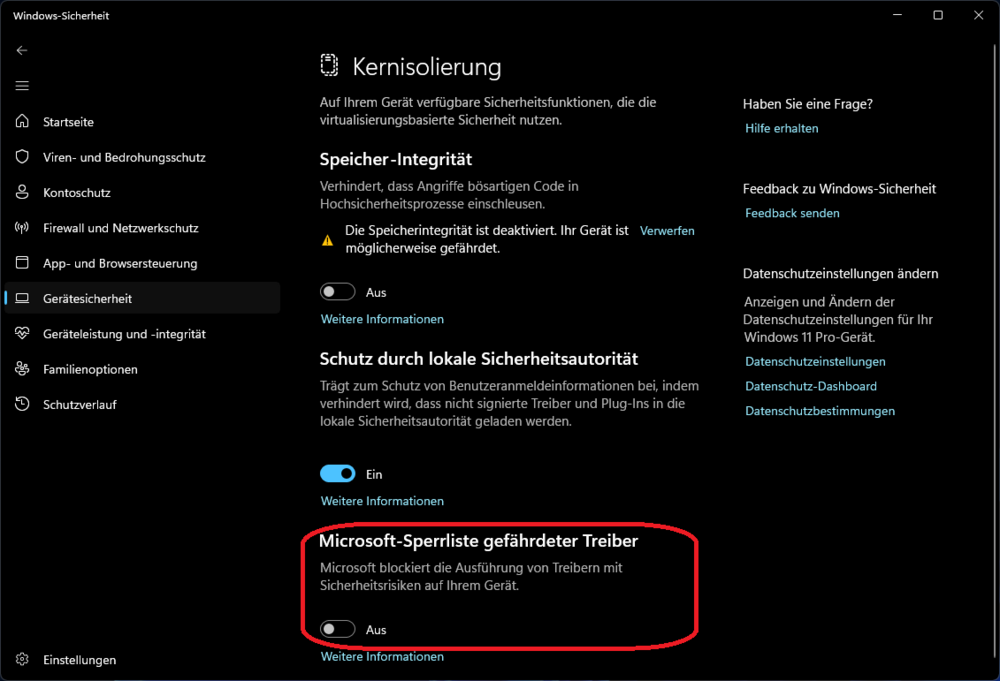
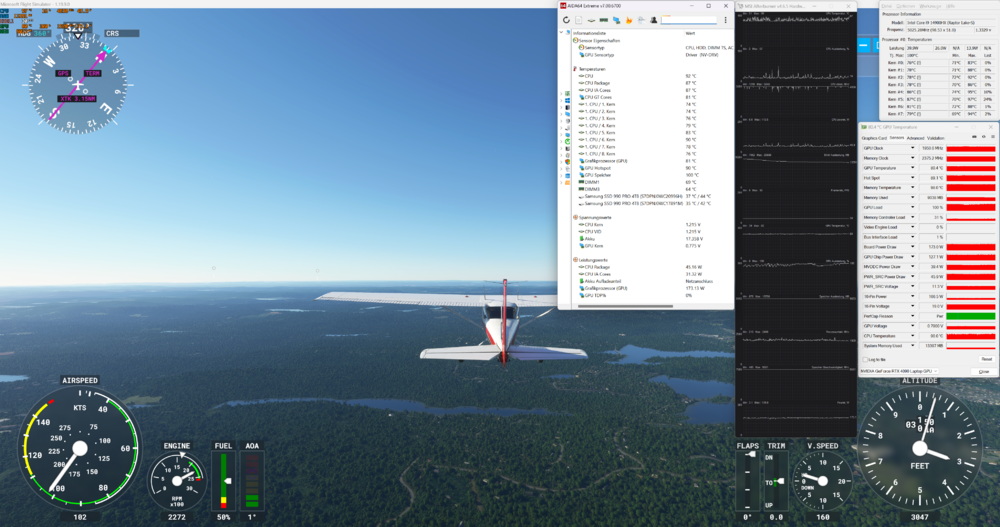
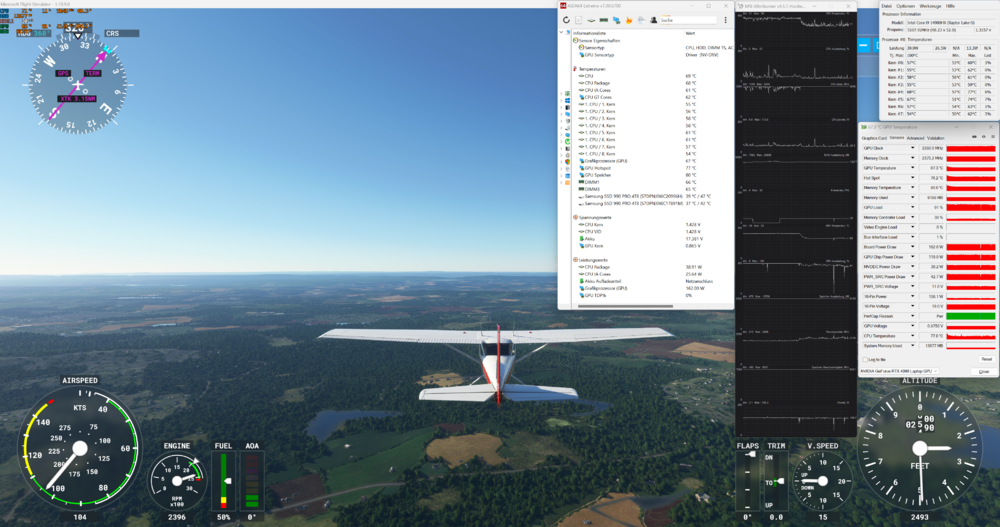
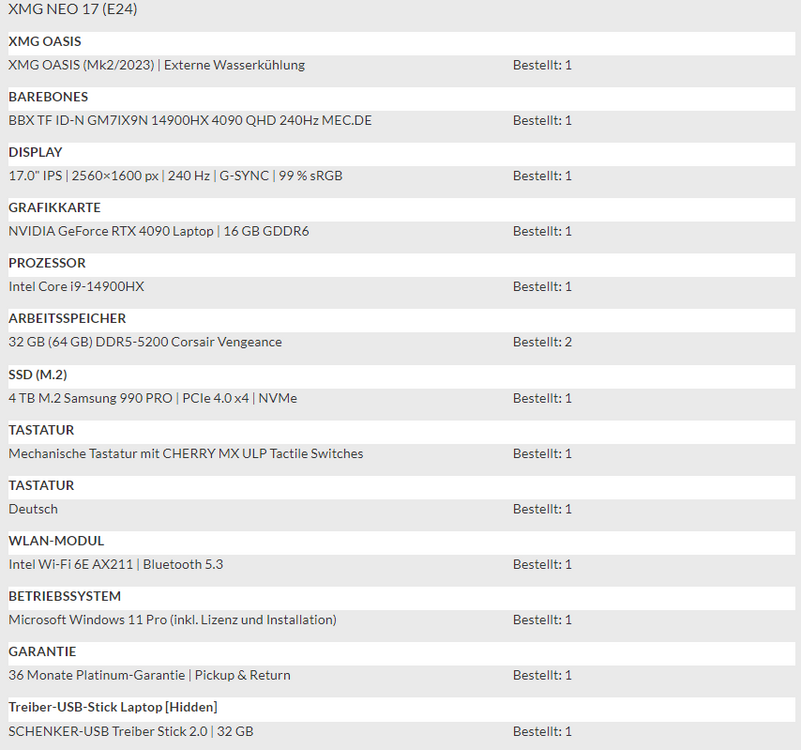
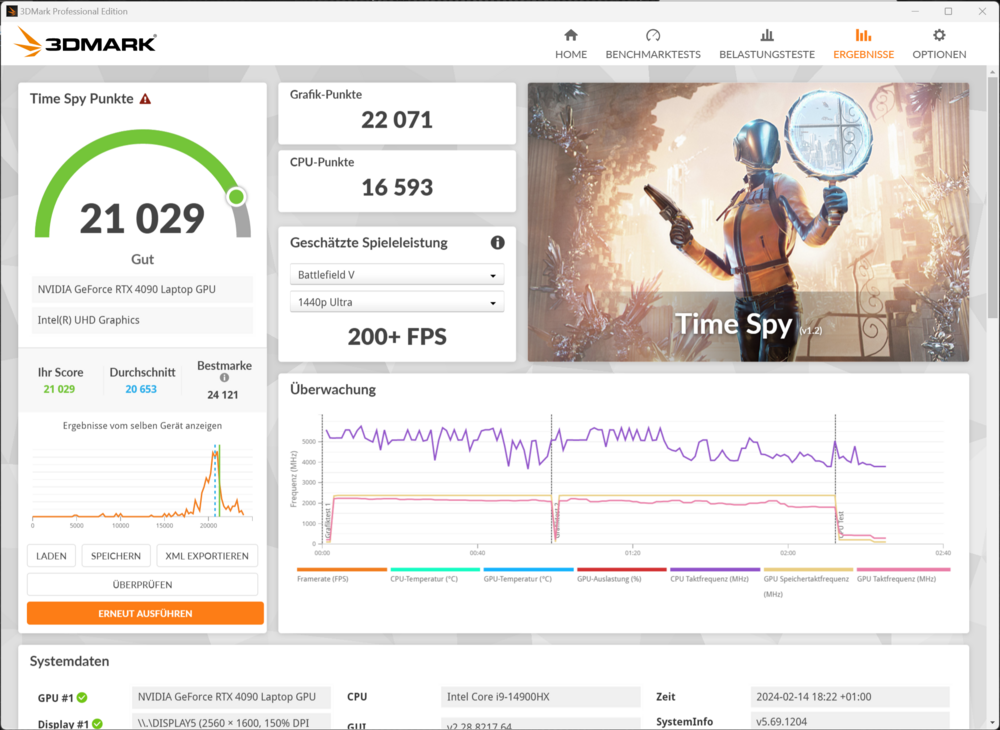
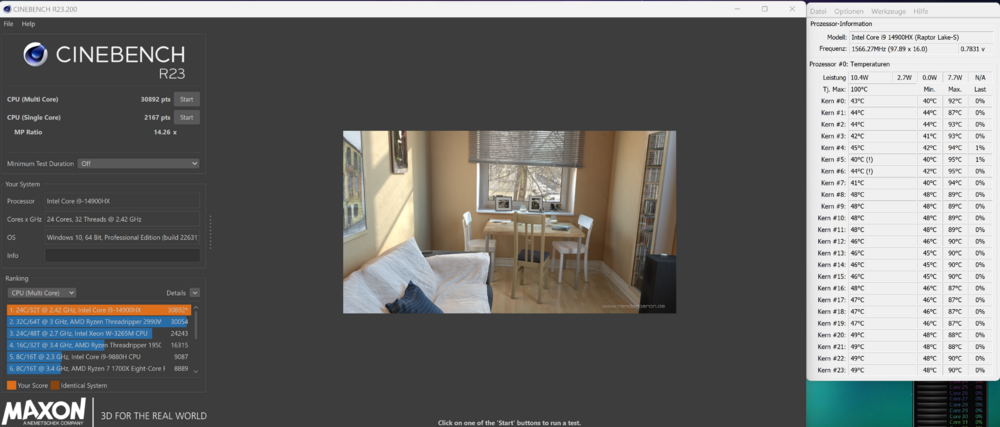
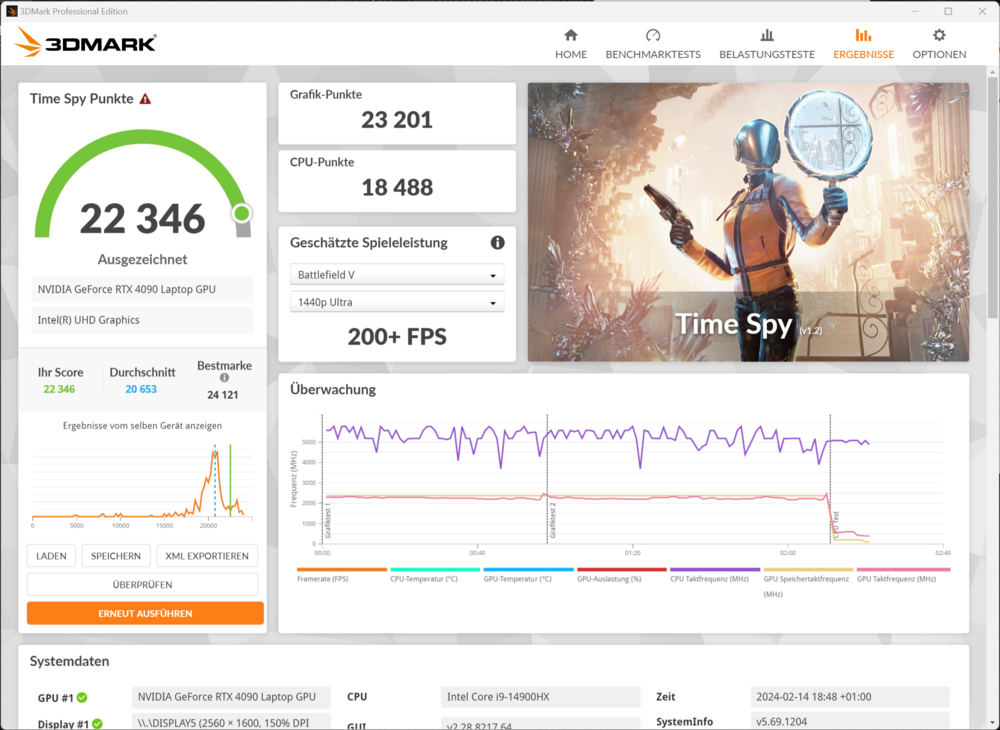
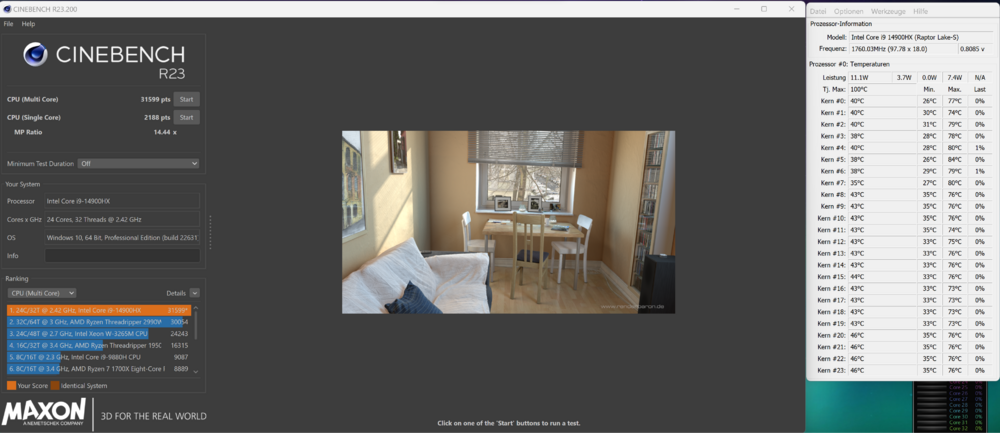
Area 51m R2 Erfahrungsberichte
in Allgemeines & Troubleshooting
Geschrieben
bitte auch mal den Zustand des Akkuverschleiß checken